Sa oled lasknud sõbral luua oma Netflixi konto sinu telerisse või arvutisse, kuid nüüd soovid oma konto lahti ühendada, et oma ajalugu tagasi saada ja jätkata oma sarja sealt, kus sa pooleli jätsid?
Ei mingeid muresid! See artikkel selgitab, kuidas seda samm-sammult teha 😎
Seadmete haldamine ja Netflixist lahtiühendamine
Netflixi konto tõhusaks haldamiseks on oluline mõista, kuidas jälgida ja kontrollida juurdepääsu ühendatud seadmetele. Olenemata sellest, kas soovite katkestada ühenduse mõne konkreetse seadme või kõigi seadmetega korraga, on valikuvõimalused saadaval rakenduse menüüde kaudu või otse veebisaidil. Lisaks sellele on volitamata juurdepääsu vältimiseks oluline kaitsta oma kontot, kontrollides aktiivsete seadmete andmeid ja muutes turvasätteid.
Kuidas katkestada teiste kasutajate ühendus Netflixis
Kui jagate oma Netflixi kontot ja soovite tagada, et ükski teine kasutaja ei pääse teie kontole ilma teie loata ligi, saate kõik kasutajad ühe toiminguga lahti ühendada. See funktsioon on eriti kasulik, kui olete unustanud välja logida seadmes, mida te enam ei kontrolli, või kui kahtlustate oma konto volitamata kasutamist.
Time needed: 4 minutes
Kõikide Netflixi kasutajate ühenduse katkestamiseks järgige järgmisi lihtsaid samme:
- STEP 1:
Logige Netflixi veebisaidil oma kontole sisse. Veenduge, et kasutate turvalist brauserit ja privaatset internetiühendust.
- 2. SAMM:
Mine jaotisse “Konto”, mis on tavaliselt kodulehe paremas ülemises nurgas.
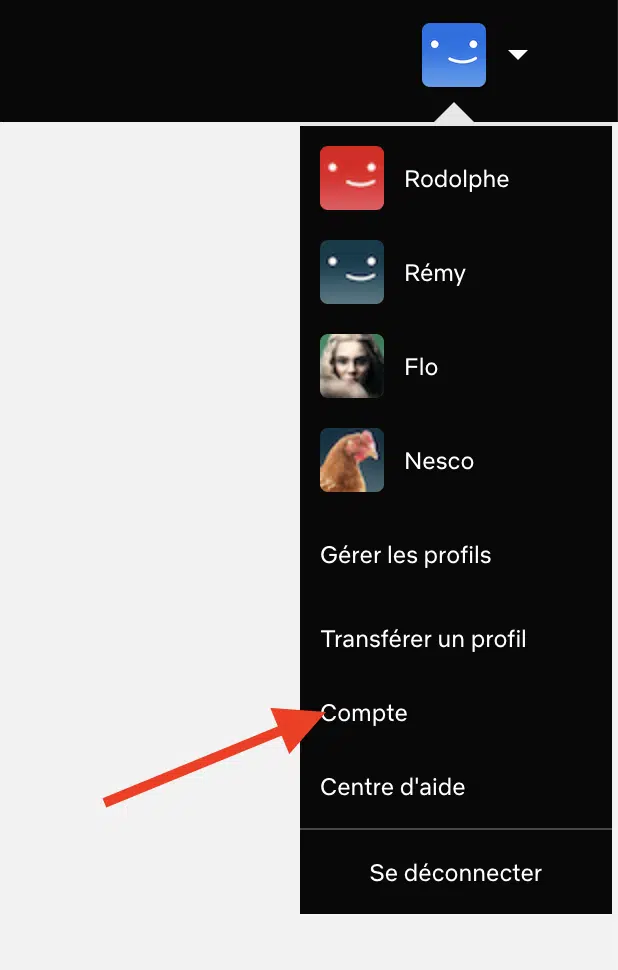
- 3. SAMM:
Liikuge lehel allapoole jaotisele “Seaded” ja klõpsake nuppu “Kõigist seadmetest ühenduse katkestamine”.
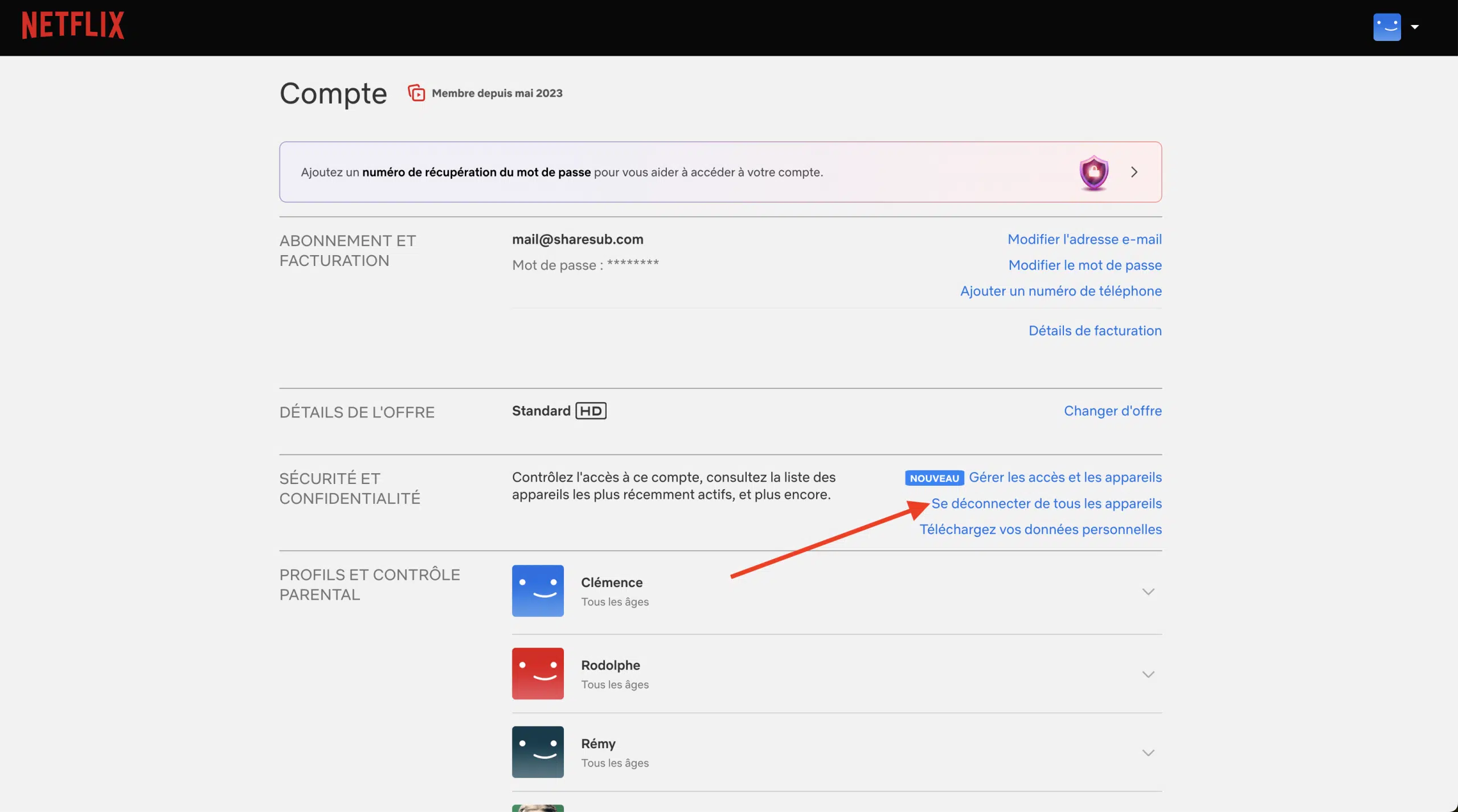
- 4. SAMM:
Kinnitage oma valik, kui Netflix seda palub. See tegevus katkestab kõigi teie kontoga ühendatud seadmete, sealhulgas telerite, nutitelefonide, tahvelarvutite ja muude aktiveeritud seadmete ühenduse.
Kui see toiming on lõpetatud, peavad kõik kasutajad uuesti sisse logima, kasutades sama kasutajanime ja parooli. See tähendab, et kui kellelgi ei ole seda teavet, ei saa ta teie Netflixi kontole ligi.
Samuti on hea mõte muuta oma parool pärast teiste kasutajate välja logimist, eriti kui arvate, et teie konto on ohustatud. See lisab lisaturvalisuse ja tagab, et ainult uue parooliga inimesed saavad uuesti sisse logida.
Kui kasutate seda üldist katkestamisfunktsiooni regulaarselt ja uuendate oma sisselogimisandmeid, saate paremini kontrollida, kes teie kontole ligi pääsevad, ja kaitsta oma privaatsust.
Netflixi ühenduse katkestamine mobiilseadmes
Netflixi katkestamiseks nutitelefonis või tahvelarvutis järgige järgmisi lihtsaid, kuid tõhusaid samme. See protseduur aitab teil oma kontot kaitsta, eriti kui kasutate ühiseid või avalikke seadmeid.
- Avage Netflixi rakendus: Käivitage rakendus oma seadmes. Veenduge, et olete sisse logitud kontoga, millest soovite välja logida.
- Juurdepääs peamenüüle: Klõpsake ekraani ühes nurgas (tavaliselt üleval vasakul või paremal) asuval menüü ikoonil, mida tavaliselt kujutavad kolm horisontaalset joont või kolm punkti.
- Mine konto seadistustesse: Kerige allapoole, kuni leiate “Konto” või midagi sarnast. See suunab teid veebibrauserisse, kus saate näha rohkem üksikasju oma konto kohta.
- Leidke katkestamise võimalus: kerige Netflixi veebisaidi konto seadetes allapoole, kuni leiate valiku “Kõikidest seadmetest ühenduse katkestamine” või “Ühendamine katkestada”. Kui soovite lihtsalt oma mobiilseadmest lahti ühendada, valige “Lahti”.
- Kinnitage oma tegevus: ilmub kinnitussõnum, milles palutakse kinnitada, et soovite ühenduse katkestada. Protsessi lõpetamiseks kinnitage.
Kui olete välja loginud, ei saa keegi teie Netflixi kontole sellest seadmest ligi ilma asjakohaste volitustega uuesti sisse logimata. See on eriti kasulik, kui olete oma seadme kaotanud või kui soovite lihtsalt takistada juurdepääsu oma kontole seadmetes, mida te enam sageli ei kasuta.
Pidage meeles, et kui katkestate ühenduse ja teil on allalaadimine pooleli, siis see katkestatakse ja tuleb järgmine kord uuesti alustada. Seega veenduge, et lõpetate allalaadimise või peatate selle enne ühenduse katkestamist, et vältida tarbetuid katkestusi.
Neid samme järgides saate hõlpsasti tagada, et teie Netflixi konto on turvaline ja sellele pääsevad ligi ainult teie ja teie valitud usaldusväärsed inimesed.
Mis juhtub pärast Netflixist lahtiühendamist
Netflixist lahtiühendamisel tehakse mitmeid muudatusi selles, kuidas te oma kontole ligi pääsete ja oma sisu haldate. Siin on täpselt, mida te võite oodata:
- Allalaadimise peatamine : Kui te laadisite alla sarju või filme, katkestatakse need allalaadimised kohe. Järgmisel sisselogimisel ei taastu need automaatselt. Te peate need käsitsi taaskäivitama. See võib olla masendav, kui olete peaaegu lõpetanud olulise allalaadimise, seega ärge unustage alati enne väljumist oma allalaadimisi kontrollida.
- Isiklike seadete lähtestamine : Teie eelistused, näiteks subtiitrite, heli ja videokvaliteedi seaded, salvestatakse kasutatavasse seadmesse. Väljalogimisel saab need seaded selle konkreetse seadme puhul vaikimisi tagasi seada. Uuesti ühendamisel peate need võib-olla ümber seadistama, et need vastaksid teie eelistustele.
- Teie vaatamisajaloo kaitsmine: Kui ühendus on katkestatud, ei saa keegi teine sama seadet kasutav inimene teie vaatamisajalugu näha ega jätkata. See tagab, et teie soovitused jäävad personaalseks ja teie äri jääb privaatseks.
- Juurdepääs profiilidele: Kõik teie kontoga seotud profiilid on samuti kättesaamatud, kuni teie või mõni teine konto kasutaja ühendub uuesti. See hõlmab ka laste profiile või muid teie konto all loodud isikustatud profiile.
Netflixi konto lahtiühendamine on hea turvapraktika, eriti kui kasutate ühiseid või avalikke seadmeid. See takistab volitamata juurdepääsu ja tagab, et teie andmed ja eelistused jäävad privaatseks. Pea meeles, et uuesti ühendumine on kiire ja lihtne, nii et saad jätkata täpselt sealt, kus pooleli jäid, kui mäletad oma sisselogimisandmeid ja konfigureerid oma eelistatud seaded uuesti.
Optimaalse kasutajakogemuse säilitamiseks on oluline teada, kuidas oma konto erinevaid profiile tõhusalt hallata.
Kuidas hallata Netflixi profiile
Netflixi profiilide haldamine võimaldab teil oma vaatamiskogemust vastavalt teie ja teie pere eelistustele isikupärastada. Kui avate jaotise “Konto”, seejärel “Minu profiil” ja “Profiilide haldamine”, saate luua ja muuta profiile, sealhulgas spetsiaalselt lastele mõeldud noorteprofiile, tagades, et sisu on sobilik igale leibkonnaliikmele. See juhend näitab teile, kuidas muuta või kustutada profiili otse telerist.
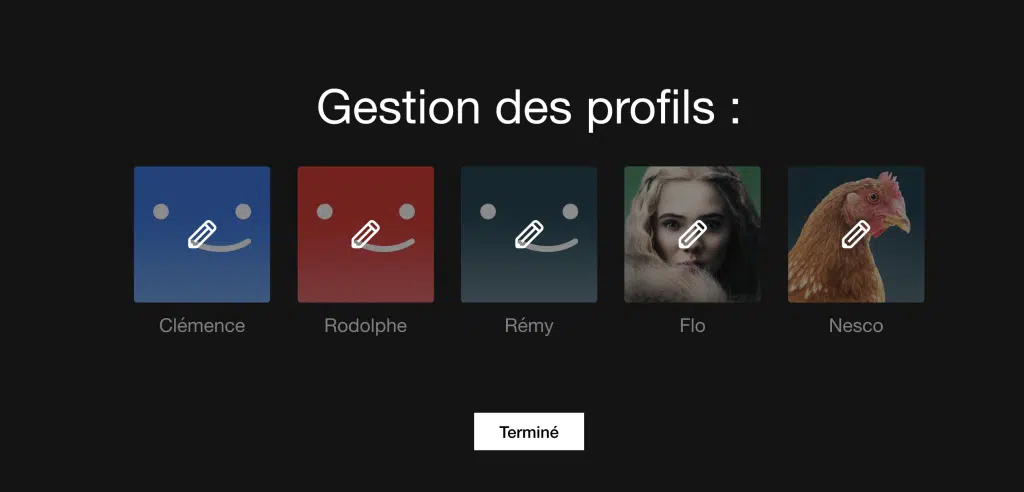
Netflixi profiili kustutamine telerist
Netflixi profiili kustutamine otse telerist on lihtne, kuid oluline toiming, kui soovite säilitada oma privaatsust või kohandada erinevatele kasutajatele nähtavat sisu. Siin on, kuidas seda samm-sammult teha:
- Lülitage teler sisse ja käivitage Netflixi rakendus. Veenduge, et olete sisse logitud põhikontole või kontole, millel on profiilide haldamiseks vajalikud õigused.
- Navigeerige Netflixi avakuvale. Näete nimekirja teie kontol hetkel seadistatud profiilidest.
- Valige “Profiilide haldamine”. See valik asub tavaliselt profiili ekraani allosas või menüüs, millele pääseb ligi konfiguratsiooni või seadete ikooni kaudu.
- Valige profiil, mida soovite kustutada. Haldusekraanil kuvatakse iga profiili muutmisvõimalus. Valige kustutatav profiil, et pääseda ligi selle spetsiifilistele seadetele.
- Klõpsake nuppu “Kustuta profiil“. Seda võimalust tähistab sageli prügikasti ikoon või punane nupp. Ilmub kinnitussõnum, milles palutakse teil kinnitada profiili kustutamine.
- Kinnitage kustutamine. Kui olete kinnitanud, kustutatakse profiil teie Netflixi kontolt jäädavalt. Pange tähele, et see toiming on pöördumatu ja et kõik selle profiiliga seotud eelistused ja vaatamisajalugu lähevad kaduma.
Oluline on märkida, et ühe profiili kustutamine võib mõjutada sisu soovitamist teiste profiilide puhul, kuna Netflixi algoritmid kasutavad kõigi profiilide eelistusi ettepanekute täpsustamiseks. Kui kustutate näiteks lapse profiili, kohandage vajadusel kindlasti ka teiste profiilide vanemliku kontrolli seadeid.
Järgides neid samme, saate hõlpsasti hallata, kellel on teie Netflixi kontol millele juurdepääs teleri kaudu, tagades igale kasutajale isikupärastatud ja turvalise kasutuskogemuse.
Kuidas eemaldada Netflix oma telerist
Netflixi rakenduse eemaldamine telerist võib olla vajalik erinevatel põhjustel, näiteks ruumi vabastamiseks või lihtsalt siis, kui te ei soovi enam teenust selles seadmes kasutada. Siin on toodud, kuidas seda samm-sammult erinevate telerimudelite puhul teha.
Nutitelerite jaoks :
- Juurdepääs televiisori peamenüüle. Kasutage navigeerimiseks kaugjuhtimispulti.
- Leidke rakenduse seaded. See võib erineda sõltuvalt teie teleri tootemärgist ja mudelist, kuid üldiselt leiate seadetest jaotise “Rakendused” või “Rakenduste haldur”.
- Valige Netflix paigaldatud rakenduste loendist.
- Valige ‘Uninstall’ või ‘Remove‘. Kinnitage oma valikut, kui seda küsitakse.
Välise seadmega (Roku, Firestick jne.) ühendatud mitte-intelligentsete telerite puhul :
- Lülitage seade sisse ja liikuge avakuvale.
- Mine rakenduste sektsiooni, kuhu on paigaldatud Netflix.
- Valige Netflix.
- Valige ‘Uninstall’ või ‘Remove‘. Rakenduse eemaldamiseks järgige ekraanil kuvatavaid juhiseid.
Üldine nõuanne :
- Pärast deinstallimist käivitage teler uuesti, et veenduda, et kõik rakenduse jäägid on kustutatud.
- Kui teil tekib raskusi, vaadake oma televiisori kasutusjuhendit või tootja veebipõhist tugisaiti, et saada konkreetselt teie mudelile omaseid juhiseid.
Netflixi eemaldamisega telerist tagate, et keegi teine ei saa seda rakendust selles seadmes kasutada. See on ka hea võimalus kontrollida voogedastusteenuste kasutamist teie kodus.
Kasutage Sharesubi, et optimeerida oma tellimusi
Olukorras, kus liitumiskulud võivad kiiresti kuhjuda, pakub Sharesub uuenduslikku ja õiguslikku lahendust nende tõhusaks haldamiseks. Kui teie Netflixi tellimus hakkab lõppema või kui te lihtsalt mõtlete oma kulutusi vähendada, kaaluge võimalust, et Netflixi tellimuse jagamist . Sharesub võimaldab kasutajatel jagada oma olemasolevates tellimuslepingutes vabu kohti, pakkudes võimalust vähendada kulusid, säilitades samal ajal juurdepääsu oma eelistatud teenustele. Olenemata sellest, kas soovite liituda olemasoleva grupiga või luua uue grupi oma tellimuse jagamiseks, Sharesub teeb selle lihtsaks, turvaliseks ja läbipaistvaks. Selline lähenemisviis ei paku mitte ainult majanduslikku kasu, vaid võimaldab ka paindlikumat, individuaalsetele vajadustele kohandatud haldamist, muutes tarbijate juurdepääsu oma digitaalsele varale ja selle jagamist.
KKK
Avage Netflixi rakendus, koputage oma profiili ikooni all paremas nurgas, kerige allapoole ja valige “Disconnect”. Kinnitage, puudutades uuesti valikut “Disconnect”.
Jah, logige oma kontole brauseris sisse, minge jaotisele “Konto”, kerige alla jaotisele “Seaded” ja valige “Logi välja kõikidest seadmetest”. Kinnitage oma valik, et katkestada kõik seadmed samaaegselt.
Mine Netflix.com, klõpsa oma profiili ikoonile üleval paremas nurgas ja vali rippmenüüst “Logi välja”.


